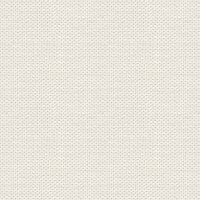

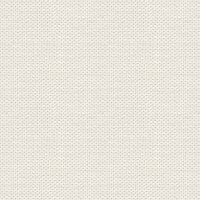

Lotusblomst
Filerne kan du hente her
Lotus.pspimage .psp skal åbnes i Psp. Kan du ikke åbne den så omdøbfilen til pspimage
Rehder-aakande.PspSelection skal lægges ind i din selectionsmappe.
Rehder_red.PspGradient, Rehder_blad2.PspGradient og Rehder_blad3.PspGradient skal importeres i Psp
1. Åben Arbejdsbillede Lotus_til_selection
2. Start med at lukke alle layer fornær det nederste i layerpaletten.
3. Stil dig på nederste layer
4. Tryk med MagicWandTool på et tomt sted uden for kronbladet.
5. Gå op i selections ... invert (lad selectionen blive på til der står andet.
6. Gå til Gradienter ... find i denne udformning og sæt disse indstillinger:
Farven bestemmer du selv. Der er et par gradienter med i matrialet.
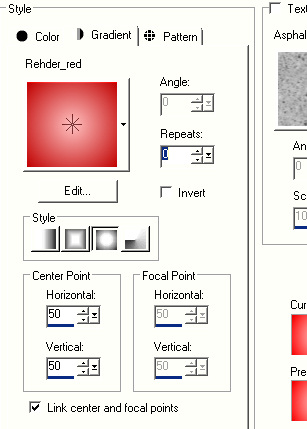
7. Fyld selectionen med gradienten

8. Gå op i Effect ... Illumination Effect .... Sunburst og sæt indstillingerne som du ser i højre
side af printscreenet her under:
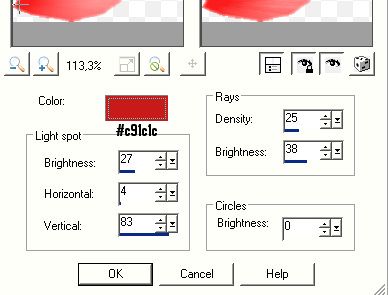
9. Træk plusset hen i den ende hvor bladet sidder fast på blomsten.
Sunburst plusset skal altid være i den ende som bladet sidder fast i. Så vil årerne altid vende rigtigt.
Hvis du har et nyt Psp og ikke kan se de to små billeder, så tryk på priew
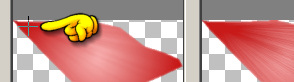
Indstillinger i venstre side afhænger af hvor du trækker plusset hen.
Desinty kan godt være højere så årerne i bladene bliver endnu tydligere.
10. Sæt Sunburst ... Density til 25 ....
11. Gå op i Adjust .... Blur .... Average ...Filter Aperture 5
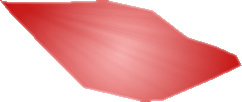
12. Tag Lighten/Darken Tool og sæt disse indstillinger:
13. Lav bladet lidt lysere der hvor det er lyst i forvejen, og som du nu syntes det ser flot ud.
14. Gå op i Selections ... Invert
Nu er området uden for bladet selecteret, og det skal det være.
15. Gå op i Effect ... 3D Effect ... Drop Shadow
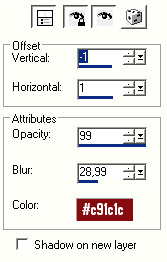
16. Gå op i Selections ... None
17. Gem nu blomsten med alle layers åbne så du har den til en anden gang.
18. Merge visible
19. Gem den så i et andet navn, og lad den blive i psp.
Blad
1. Opret et nyt image 836x711
2. Gå op i Selections ... Load/Save selection ... load Selection from disk
Find Rehder-aakande
3. Fyld selectionen med grøn gradient ... samme indstilling som i punkt 6.
4. Der er 2 grønne gradienter med i filerne og de skal Importeres . Du kan så vælge den du syntes.
5. Tryk med MagicWandTool på et tomt sted uden for åkande bladet.
6. Gå op i selections ... invert (lad selectionen blive på til der står andet.)
7. Tag Pen tool og sæt disse indstillinger:


8. Luk for baggrundsfarven og sæt forgrundsfarven til : #48bf48. Hvis du ikke kan se farven tydeligt på
bladet så vælg en anden grøn til stregerne. Lysere end bladet.
9. Tegn en streg midt gennem bladet
10. Gå til layerpaletten ... højreklik ... Convert to Raster layer
11. Luk laget
12. Opret et nyt layer
13. Tag Paint Brush Tool og sæt disse indstillinger:

14. Tegn streger ca. sådan.
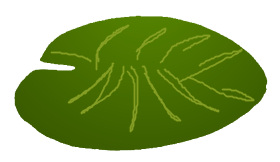
15. Merge visible
16. Tag Smudge Brush Tool og sæt disse indstillinger:
17. Blødgør stregerne og kør dem lidt ind i bladets farve. Se på mit billede.
Følg stregernes retning.
18. Åben alle layers og blødgør nu stregen der går igennem bladet.
19. Merge Visible
20. Gå op i selection ... Invert
21. Gå op i Effect ... 3D Effect ... Drop Shadow
Drop shadow:
minus1
1
100
100
farve: #012202
22. Gå op i Selections ... Select none
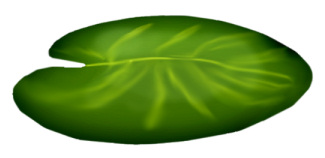
Nu kan du lege lidt med bladet. Feks give det lidt blød lighten i midten.
Color balance. Der er mange andre muligheder.
23. Copy/paste blomsten over på billedet med bladet
24. Resize 70% (712x712 pixels) og ryk blomsten på plads på bladet.
25. Gem bladet så du kan bruge det igen til noget andet.
26. Merge Visible ... gem i et andet navn end før.
Digital_Painting
©